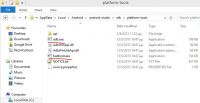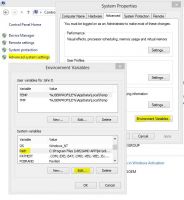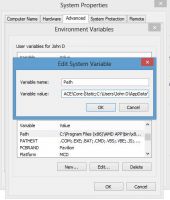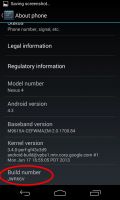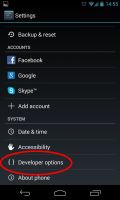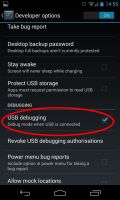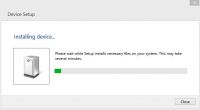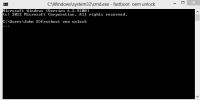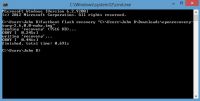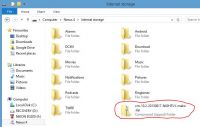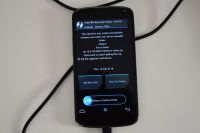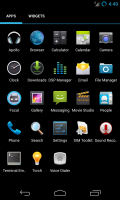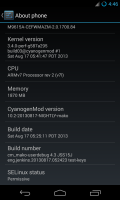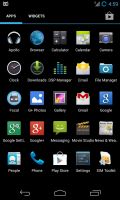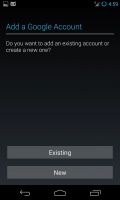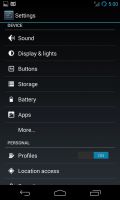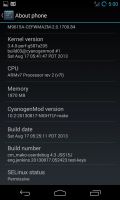Πώς εγκαθιστώ μία Custom ROM στην συσκευή μου
- Σάββατο, 17 Αυγούστου 2013 17:10

Μία ερώτηση που μας κάνετε συχνά είναι πώς μπορείτε να εγκαταστήσετε μία Custom ROM στην συσκευή σας.
Η διαδικασία σε ορισμένες συσκευές μπορεί να αλλάζει ελάχιστα, αλλά εδώ θα προσπαθήσουμε να καλύψουμε τα βασικά βήματα που κάνουμε σχεδόν σε όλες τις περιπτώσεις.
Ενδεικτικά σήμερα θα εγκαταστήσουμε την τελευταία έκδοση του CyanogenMod, στο "εργοστασιακό" Nexus 4.
Εγκατάσταση ADB και Fastboot
Δύο προγράμματα που θα χρειαστούμε για να περάσουμε μία Custom ROM, είναι το ADB και το Fastboot. Τα 2 αυτά προγράμματα περιλαμβάνονται στο Android SDK, ή στο IDE Android Studio, αλλά και σε ανεξάρτητο πακέτο.
Αν σκοπεύετε να ασχοληθείτε και με ανάπτυξη εφαρμογών Android, κατεβάστε κάποιο από τα 2 πρώτα. Αν όχι, κατεβάστε το πακέτο που περιέχει μόνο αυτά τα εργαλεία.
Ρύθμιση PATH για ADB και Fastboot
Τα παραπάνω εργαλεία είναι Console Based, και για να μην χρειάζεται να περιπλανιόμαστε σε διάφορα Directories για να τα τρέξουμε, προτείνεται να προσθέσουμε τον φάκελο που βρίσκονται στο PATH.
Control Panel -> System -> Advanced system settings -> Environment Variables -> System Variables -> Path -> Edit
Στο τέλος όλων των Directories που είναι γραμμένα στην μεταβλητή Path, προσθέτουμε ένα το σύμβολο ";" (χωρίς τα εισαγωγικά), και μετά το Directory του φακέλου που είναι τα εργαλεία adb.exe και fastboot.exe
Στην περίπτωσή μας (επειδή έχουμε εγκατεστημένο το Android Studio), το Directory ήταν το C:\Users\John D\AppData\Local\Android\android-studio\sdk\platform-tools
Τέλος επιβεβαιώνουμε ότι ορίσαμε σωστά το Path, δοκιμάζοντας να τρέξουμε τα παραπάνω προγράμματα από CMD. (windows key+R ->cmd -> adb)
Ενεργοποίηση Development Mode και εγκατάσταση ADB Drivers
Πηγαίνουμε στις Ρυθμίσεις του κινητού μας, και ενεργοποιούμε από τα Developer Options το USB Debugging. Στις τελευταίες εκδόσεις του Android, η Google "έκρυψε" τα Developer Options (ώστε να μην είναι προσβάσιμα στον μέσο χρήστη) και πρέπει να τα ενεργοποιήσετε πατώντας 7 φορές στο "Build Number" που βρίσκεται στο About Phone.
Συνδέουμε το κινητό μας με το PC με MicroUSB. Τα Windows σε πολλές περιπτώσεις θα κατεβάσουν και θα εγκαταστήσουν μόνα τους τους απαραίτους "ADB Drivers".
Αν κάτι τέτοιο δεν γίνει αυτόματα, τότε τους εγκαθιστούμε "χειροκίνητα". Στο παρακάτω πακέτο περιλαμβάνονται οι Drivers για τις περισσότερες Android συσκευές.
Επιβεβαιώνουμε ότι οι Drivers έχουν εγκατασταθεί σωστά, και ότι το κινητό μας είναι σε Development Mode, γράφοντας στο cmd "adb devices".
Ξεκλειδώνουμε τον Bootloader
Ενεργοποιούμε την συσκευή μας σε Fastboot Mode. Στο Nexus 4, αυτό γίνεται ενεργοποιώντας το κινητό πατώντας το Power+Volume Down.
Παρατηρούμε ότι ο Bootloader είναι κλειδωμένος.
Για να ξεκλειδώσουμε τον Bootloader, (ενώ είμαστε στο Fastboot Mode), γράφουμε σε cmd "fastboot oem unlock".
Στην συνέχεια θα εμφανιστεί στο κινητό μας η σχετική επιλογή, που την διαλέγουμε πατώντας το Volume Up, και μετά το Power.
Ο Bootloader ξεκλείδωσε επιτυχώς.
Εγκαθιστούμε μία Custom Recovery
Μιας και ήδη είμαστε στο Fastboot Mode, θα περάσουμε την Custom Recovery που θέλουμε από εδώ.
Για αρχή κατεβάζουμε στο PC μας μία Recovery συμβατή με την συσκευή μας. Στην συγκεκριμένη περίπτωση έβαλα την TWRP.
Download TWRP Recovery Nexus 4
Download TWRP Recovery (όλες οι συσκευές)
Αφού κατεβάσουμε το .img αρχείο με την Recovery, (στο N4 ήταν το openrecovery-twrp-2.6.0.0-mako.img ) γράφουμε στο cmd την εντολή "fastboot flash recovery to-onoma-tou-arxeiou.img"
Συγκεκριμένα εμείς, έχοντας το αρχείο που κατεβάσαμε στον φάκελο "Downloads" γράψαμε στο cmd:
fastboot flash recovery "C:\Users\John D\Downloads\openrecovery-twrp-2.6.0.0-mako.img"
Τώρα, στο κινητό μας πατάμε το Volume Down μέχρι να εμφανιστεί η επιλογή "Recovery Mode" και την επιλέγουμε με το "Power".
Κατεβάζουμε την Custom ROM της επιλογής μας, και την περνάμε μέσω Recovery
Κατεβάζουμε λοιπόν το .zip της ROM που θέλουμε να περάσουμε στο κινητό μας. Στην περίπτωσή μου ήθελα να περάσω την τελευταία έκδοση του CyanogenMod, οπότε κατέβασα την ROM που ήθελα από το παρακάτω link.
Download CyanogenMod (όλες οι συσκευές)
Σε αυτό το σημείο υπάρχουν 3 επιλογές. Αν η συσκευή μας έχει κάρτα μνήμης, το πιο εύκολο είναι να μεταφέρουμε το .zip στην κάρτα μνήμης μέσω Card Reader.
Εναλλακτικά πρέπει να ανοίξουμε το κινητό, και να μεταφέρουμε το .zip μέσα από το Android στην συσκευή μας.
Μετά την μεταφορά, ανοίγουμε πάλι το κινητό σε Recovery Mode.
Επιλέγουμε το Wipe -> Advanced Wipe -> Dalvik Cache, Data και Cache, και επιβεβαιώνουμε με Swipe στο κάτω μέρος.
Έπειτα πάμε στο Install και επιλέγουμε το .zip της ROM που περάσαμε. Επιβεβαιώνουμε την ενέργεια με Swipe και περιμένουμε.
Η CyanogenMod (ή οποιαδήποτε ROM είχατε επιλέξει) έχει εγκατασταθεί επιτυχώς στην συσκευή μας.
Εγκατάσταση εφαρμογών της Google (Gapps) στην Custom ROM
Για λόγους Copyright, οι Custom ROMs δεν περιέχουν τις εφαρμογές της Google προεγκατεστημένες, αλλά μπορούμε να τις εγκαταστήσουμε ξεχωριστά.
Αφού κατεβάσουμε λοιπόν και το πακέτο με τις εφαρμογές της Google (στην περίπτωσή μας το gapps-jb-20130813-signed.zip ), το μεταφέρουμε στο κινητό μας, και το "φλασάρουμε" όπως κάναμε και στο προηγούμενο .zip.
Το κινητό μας πλέον τρέχει την Custom ROM της επιλογής μας, και τις εφαρμογές της Google.
Κάντε Like το GreeceAndroid.gr στο Facebook!
Γίνετε μέλος της Ελληνική Κοινότητας του Android στο G+